Gyakran meg kell osztania valós idejű helyeit családtagjaival, barátaival és másokkal. Valójában meglehetősen könnyű elérni a helymeghatározó szolgáltatások adatait. A helymegosztás nagyon sokoldalú és hasznos funkció az iOS rendszerben. Az iPhone Wi-Fi, mobil, Bluetooth és GPS segítségével tudja meghatározni az Ön aktuális tartózkodási helyét.
Ez a bejegyzés 3 hasznos módszert mutat be, amellyel pontosan ellenőrizheti, hol van és a hely megosztása az iPhone készüléken pontosan, még mozgás közben is. Olvasson tovább, ha többet szeretne megtudni a helyszolgáltatásokról és a helymegosztásról.
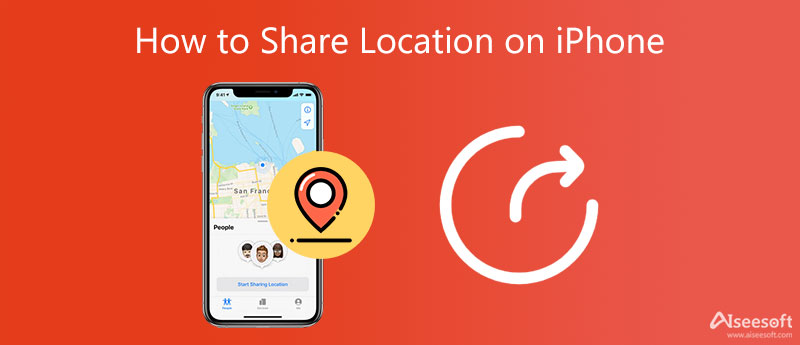
Ha el kell küldenie a tartózkodási helyét valakinek iPhone-on, számos lehetőség közül választhat. Például egyszerűen ellenőrizheti és megoszthatja pontos címét a Térképek, a Find My, a Facebook Messenger, a WhatsApp és más GPS-alapú alkalmazások segítségével. Először is szeretnénk megmutatni, hogyan oszthatja meg tartózkodási helyét iPhone-ján Keresse meg a My.
Mielőtt a Find My alkalmazást helyadatok küldésére használná, győződjön meg arról, hogy az rendelkezik az Ön tartózkodási helyének használatára vonatkozó engedéllyel. Megnyithatja a beállítások alkalmazás, válassza ki Adatvédelem, majd menj ide Helymeghatározás hogy ezt ellenőrizze. Győződjön meg arról, hogy a Location Services engedélyezve van.
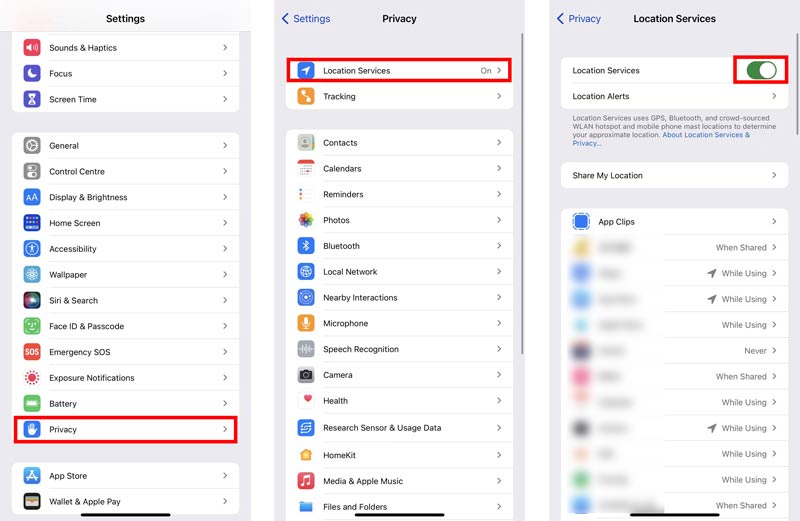
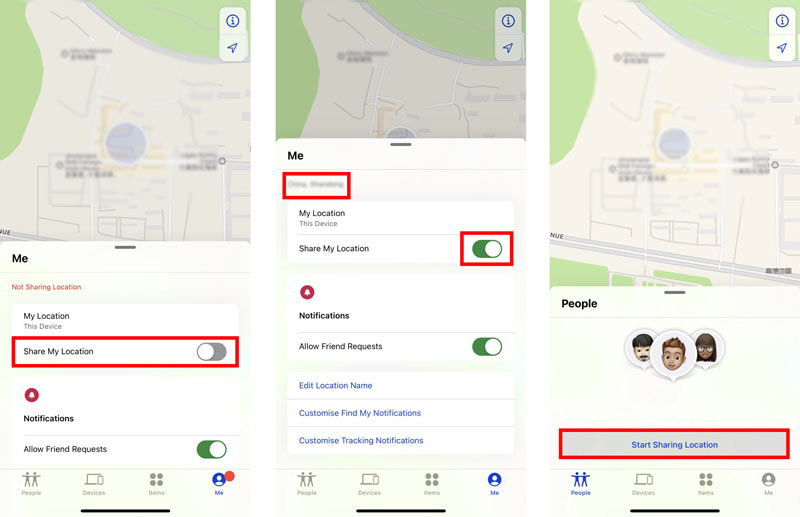

A Family megosztása, megoszthatja aktuális tartózkodási helyét a Családi megosztási csoport tagjaival is. Miután elküldte a helyeket, láthatják a helyadatokat a Find My alkalmazásban.
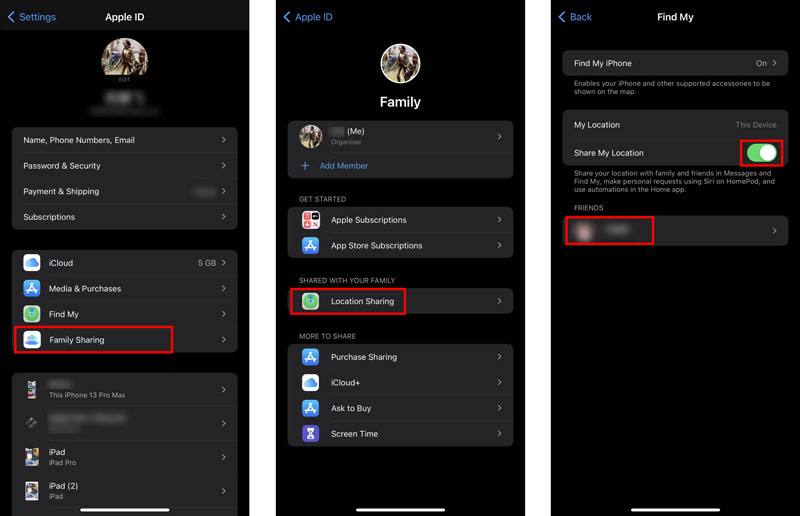
Az Apple Maps segítségével könnyedén megoszthatja tartózkodási helyét. Az iOS rendszerrel érkezik, és előre telepítve van az iPhone-ra. Nyissa meg, és kövesse az alábbi lépéseket a hely elküldéséhez iPhone-on.
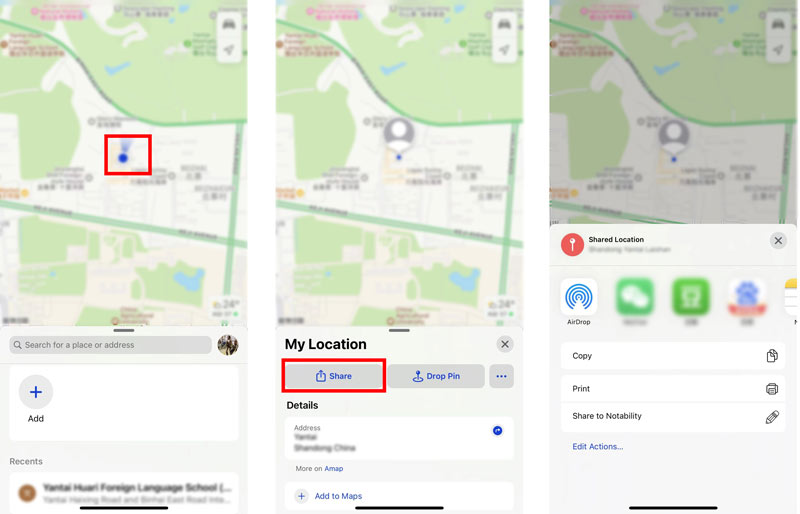
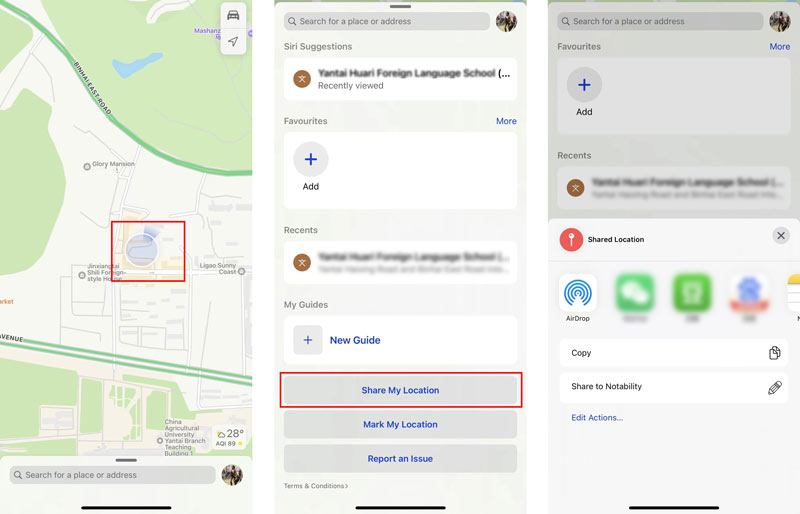
Ahogy fentebb említettük, sok közösségi alkalmazás, például a WhatsApp és a Facebook Messenger lehetővé teszi a helyek egyszerű megosztását. Ez a rész elvezeti Önt a hely megosztásához a WhatsApp-on.
Ne feledje, hogy az alkalmazás első használatakor értesítést kap, amely engedélyt kér az iPhone helymeghatározó szolgáltatásokhoz való hozzáféréshez. Engedélyeznie kell a WhatsApp számára, hogy felhasználja helyadatait.

Letöltések
AnyCoord – iPhone helyének módosítása
100% biztonságos. Nincsenek hirdetések.
100% biztonságos. Nincsenek hirdetések.




1. kérdés: Hogyan lehet kikapcsolni a helyszolgáltatást egy adott alkalmazáshoz iPhone-on?
Ha akarod helymeghatározó szolgáltatások kikapcsolása adott alkalmazások esetén megnyithatja a Beállítások alkalmazást, érintse meg az Adatvédelem lehetőséget, majd válassza a Helyszolgáltatások lehetőséget. Amikor belép a helyszolgáltatások fő felületére, görgessen le ahhoz az alkalmazáshoz, amelynél meg szeretné akadályozni a helyszolgáltatások használatát. Koppintson rá, majd állítsa be a Soha lehetőséget.
2. kérdés. Megoszthatom a tartózkodási helyemet a Messages szolgáltatással?
Igen. Az Üzenetek alkalmazással közvetlenül elküldheti tartózkodási helyét másoknak. Beszélgetés közben érintse meg a névjegyét a felső képernyőn, majd érintse meg a Saját jelenlegi tartózkodási hely küldése vagy a Saját pozíció megosztása elemet. Miután engedélyezte az alkalmazás számára, hogy hozzáférjen a tartózkodási helyéhez, a valós idejű tartózkodási helyét új üzenetként küldi el.
3. kérdés: Miért jelenik meg szürkén a Saját pozíció megosztása gomb az iPhone-omon?
Ha az alkalmazásnak nincs engedélye az Ön tartózkodási helyének megosztására, előfordulhat, hogy a Saját pozíció megosztása gomb szürkén jelenik meg. Számos egyéb ok is okozhatja, hogy a gombot nem lehet megérinteni. A probléma megoldásához kapcsolja be a helyszolgáltatásokat, frissítse az iOS-t a legújabb verzióra, és indítsa újra iPhone-ját.
4. kérdés: Hogyan oszthatom meg tartózkodási helyemet iPhone-omon a Google Térkép segítségével?
Ingyenesen telepítheti a Google Maps alkalmazást iPhone-jára az App Store áruházból. Nyissa meg, és engedélyezze a Google Térkép számára, hogy felhasználja helyadatait. Egy kék pont jelenik meg a térképen, amely mutatja az aktuális tartózkodási helyét. Koppintson felül profiljára, majd használja a Helymegosztás funkciót, hogy könnyedén megossza tartózkodási helyét.
Következtetés
A helymegosztás meglehetősen gyakori igény iPhone használatakor. A fenti 3 módszert könnyedén használhatja ossza meg tartózkodási helyét iPhone-on másokkal. Sőt, bemutatnak egy nagy iPhone helyváltó GPS-helyének megváltoztatásához.

Az Aiseesoft AnyCoord segítségével könnyedén elrejtheti, meghamisíthatja vagy megváltoztathatja GPS-helyét bármely más helyre. Szükség esetén akár mozgó útvonalat is tervezhet.
100% biztonságos. Nincsenek hirdetések.
100% biztonságos. Nincsenek hirdetések.